要查看自己安装的JDK是32位还是64位,可以使用以下几种方法:使用命令行查看、查看安装目录、查看系统属性。其中,使用命令行查看是一种最直接且方便的方法,可以通过执行简单的命令来确定JDK的位数。
使用命令行查看
在Windows、macOS和Linux等操作系统中,都可以通过命令行来查看JDK的位数。只需打开命令行或终端,输入以下命令:
java -version
这将输出一系列信息,其中包括JDK的版本和位数。若输出信息中包含“64-Bit Server VM”字样,则说明JDK是64位版本;若没有提及,则通常是32位版本。
一、使用命令行查看
1. 在Windows系统中
打开命令提示符:按下 Win + R 键,输入 cmd 并按下 Enter 键。
输入命令:在命令提示符中输入 java -version 并按下 Enter 键。
查看输出信息:如果输出信息中包含“64-Bit Server VM”字样,则说明JDK是64位版本;如果没有提及,则通常是32位版本。
举个例子,以下是一个64位JDK的输出示例:
java version "1.8.0_231"
Java(TM) SE Runtime Environment (build 1.8.0_231-b11)
Java HotSpot(TM) 64-Bit Server VM (build 25.231-b11, mixed mode)
2. 在macOS系统中
打开终端:可以通过点击“启动台”并搜索“终端”来打开。
输入命令:在终端中输入 java -version 并按下 Enter 键。
查看输出信息:同样,若输出中包含“64-Bit Server VM”字样,则说明JDK是64位版本。
以下是一个64位JDK的输出示例:
java version "1.8.0_231"
Java(TM) SE Runtime Environment (build 1.8.0_231-b11)
Java HotSpot(TM) 64-Bit Server VM (build 25.231-b11, mixed mode)
3. 在Linux系统中
打开终端:可以通过按下 Ctrl + Alt + T 键快捷键来打开终端。
输入命令:在终端中输入 java -version 并按下 Enter 键。
查看输出信息:与Windows和macOS系统类似,输出中包含“64-Bit Server VM”字样表示JDK是64位版本。
二、查看安装目录
查看安装目录也可以确定JDK的位数。一般情况下,JDK的安装目录中会包含一些文件名或文件夹名,可以帮助判断JDK的位数。
1. 在Windows系统中
找到JDK安装目录:通常在 C:Program FilesJava 或 C:Program Files (x86)Java。
查看文件夹:如果JDK安装在 C:Program FilesJava 目录下,则通常是64位版本;如果安装在 C:Program Files (x86)Java 目录下,则通常是32位版本。
2. 在macOS系统中
找到JDK安装目录:通常在 /Library/Java/JavaVirtualMachines/。
查看文件夹:进入相应的JDK版本目录,查看其中的文件和文件夹名。例如,64位版本的JDK可能会包含 Contents/Home/bin/java 文件。
3. 在Linux系统中
找到JDK安装目录:通常在 /usr/lib/jvm 或 /usr/java。
查看文件夹:进入相应的JDK版本目录,查看其中的文件和文件夹名。例如,64位版本的JDK可能会包含 bin/java 文件。
三、查看系统属性
有时候可以通过查看系统属性来确定JDK的位数,虽然这种方法不如前两种方法直观,但也可以作为参考。
1. 在Windows系统中
打开系统属性:右键点击“此电脑”或“我的电脑”,选择“属性”。
查看系统类型:在“系统”窗口中查看“系统类型”字段。若显示“64-bit Operating System”,则说明操作系统是64位的,若JDK也安装在 C:Program FilesJava 下,则JDK也是64位的。
2. 在macOS系统中
打开系统信息:点击苹果图标,选择“关于本机”。
查看系统信息:查看“系统报告”中的“软件”部分,可以看到操作系统的位数。若操作系统是64位的,且JDK安装在标准路径下,则JDK也是64位的。
3. 在Linux系统中
查看系统信息:可以使用 uname -a 命令查看系统信息。
查看系统架构:如果输出信息中包含 x86_64,则说明操作系统是64位的,若JDK安装在标准路径下,则JDK也是64位的。
四、使用第三方工具
有些第三方工具也可以帮助你确定JDK的位数。这些工具通常可以提供更多的系统信息和诊断功能。例如,JDK提供的 jvisualvm 工具,可以在图形界面中查看JDK的详细信息,包括位数。
1. JVisualVM工具
启动JVisualVM:在JDK的 bin 目录下找到 jvisualvm 并启动。
查看JVM信息:在JVisualVM界面中选择相应的JVM实例,查看其详细信息,包括位数。
2. 其他第三方工具
市场上还有一些其他的第三方工具,可以帮助你查看系统和JDK的详细信息。这些工具通常提供图形界面,使用方便,适合不熟悉命令行操作的用户。
五、总结
查看自己安装的JDK是32位还是64位,有多种方法可以选择。最直接的方法是使用命令行查看,其次是查看安装目录和系统属性,最后还可以借助第三方工具。无论你选择哪种方法,都可以轻松确定JDK的位数。选择适合自己的方法,可以更加高效地完成这项任务。
无论是开发人员还是系统管理员,了解JDK的详细信息都是非常重要的。希望本文提供的方法和技巧,能帮助你轻松确定JDK的位数,提高工作效率。
相关问答FAQs:
1. 如何确定我的JDK是多少位数?
问:我如何查看我的JDK是多少位数?
答:您可以通过以下步骤来确定您的JDK是多少位数:
打开命令提示符或终端窗口。
输入命令java -version并按下回车键。
在输出中查找类似于"64-Bit Server VM"或"32-Bit Client VM"的字样。
如果输出中包含"64-Bit",则表示您的JDK是64位;如果输出中包含"32-Bit",则表示您的JDK是32位。
2. 如何检查我安装的JDK是32位还是64位?
问:我想确定我安装的JDK是32位还是64位,应该怎么办?
答:您可以按照以下步骤来检查您安装的JDK是32位还是64位:
打开命令提示符或终端窗口。
输入命令javac -version并按下回车键。
如果输出中包含"64-Bit",则表示您的JDK是64位;如果输出中包含"32-Bit",则表示您的JDK是32位。
3. 我怎样知道我的电脑上安装了哪个版本的JDK?
问:我需要知道我电脑上安装了哪个版本的JDK,有什么方法可以查看吗?
答:您可以通过以下步骤来查看您电脑上安装的JDK版本:
打开命令提示符或终端窗口。
输入命令java -version并按下回车键。
在输出中查找版本号信息,通常以"java version"开头。
版本号中的数字表示您安装的JDK的主要版本。例如,版本号为1.8.0_271表示安装的JDK版本是8。
文章包含AI辅助创作,作者:Edit1,如若转载,请注明出处:https://docs.pingcode.com/baike/3185776